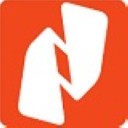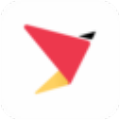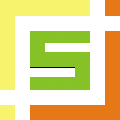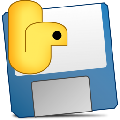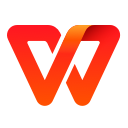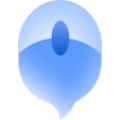Power Query是一款Excel的插件,安装后即可直接嵌入在Excel软件中进行使用。软件提供了表格的合并、转换等功能,让用户可以将多种表格中的数据进行汇总,同时还有出色的查询功能,处理大量的数据也能很轻松地完成。此外它还有丰富的函数可以使用,让用户处理数据的方式更加多样,并且每个函数都有相应的使用说明。

软件特色
1、在新版中增加了访问数据库的工具,可以直接连接到DB上
2、您在加载数据文件的时候可以选择关联的表格.xls文件
3、支持查看.xls表格数据,例如文件的标题、文件日期时间
4、提供一个简单的编辑器,您可以在power query中编辑表格数据
5、支持英文步骤设置,在软件上可以将项目数据转换为英文的步骤操作
软件亮点
连接:与云中服务上或本地的数据建立连接。
转换:调整数据以满足需求,而原始源保持不变。
整合:整合来自多个来源的数据以获得数据的唯一视图。
加载:完成查询,将其加载到工作表或数据模型中并定期刷新。

软件功能
多表格合并
使用PQ可以批量合并同一格式的多个文件,这些以前都需要VBA才能完成的工作,现在通过PQ就可以轻松完成。
合并查询
效果类似Excel中的VLOOKUP,但是在PQ中可以很简单的实现多条件查找且计算速度非常快。
逆透视
透视的表格多为结构可以通过PQ被逆透视为二维数据,而通过常规的方法其实不太容易办到。
如何使用
Power Query提供的功能还是很实用的,但是很多新用户还不太了解如何使用,因此小编为大家带来了入门教程,快来一起学习吧。
连接
可以使用 Power Query 连接到单个数据源(如 Excel 工作簿),也可以连接到分散在云中的多个数据库、源或服务。 然后,可以使用 Power Query 和你自己的独特组合汇集所有这些源,并发现其他情况下无法了解的见解。
可从“Power Query”功能区中的“获取外部数据”部分连接到数据源。 数据源包括来自网站、文件、数据库、Azure、其他源,甚至 Excel 工作簿中的表格的数据。

连接到数据源后,会出现“预览”窗格。 如果想立即在 Excel 中处理数据,请单击“加载”。 但如果想提前应用转换或调整数据,请单击“编辑”。 Power Query 随即将启动“查询编辑器”:一个专用窗口,有助于显示数据连接和所应用的转换。
转换
Power Query 允许你按照有助于分析来自你的连接的数据的方式,转换这些数据。 转换数据指的是按照可以满足你的需要的方式修改数据,例如,你可以删除列,更改数据类型或合并表格,这些操作全部都属于数据转换。 转换数据时,将集中处理你需要的形状,以便改善你的分析。 对一组或多组数据应用转换的过程称为调整数据。
Power Query 使用称为“查询编辑器”的专用窗口来推动和显示数据转换。 可以通过从 Power Query 功能区选择“启动编辑器”打开查询编辑器。

只要你连接到数据源,创建新查询或加载现有查询,也会打开“查询编辑器”。

Power Query 将持续跟踪你对数据执行的所有操作。 “查询编辑器”记录并标记你对数据应用的每次转换或步骤。 无论转换是数据连接(数据源)、删除列、合并还是更改数据类型,查询编辑器都会跟踪“查询设置”窗格中“应用的步骤”部分内的每个操作。

对数据连接应用的转换共同构成查询。
了解 Power Query 不会更改原始源数据,这一点十分重要(也很有帮助)。 相反,Power Query 将记录连接或转换数据时你执行的每个步骤;一旦你调整完数据,它将拍摄优化后的数据集的快照,并将其放入 Excel 中。
可对数据应用的转换非常多。 也可以使用 M 语言(这是 Power Query 在后台记录步骤的方法)和查询编辑器的“高级编辑器”编写你自己的转换。 可以从查询编辑器的“转换”功能区打开高级编辑器,而你可以在其中修改与现有查询关联的 M 语言步骤。 还可以使用“高级编辑器”从头开始创建查询。

共享
保存包含查询的 Excel 工作簿时,也将自动保存该查询。 可以通过从“Power Query”功能区的“工作簿查询”部分选择“显示窗格”,查看 Excel 工作簿中的所有查询。

“工作簿查询”窗格显示工作簿中的所有查询。

但为什么要止步于此呢?借助“Power Query ”和“数据目录”,你可以与组织中的任何人共享你的查询。 或创建一个你经常使用的查询,然后在多个工作簿中使用并保存你自己的工作。 请不要保存 Excel 工作簿并通过电子邮件发送(以及试图掩盖哪个版本是原始版本,更改了哪些内容或其数据是否陈旧),而是将查询保存到数据目录,从而避免无数未跟踪的工作簿版本塞满收件箱这一难题。 只需右键单击“工作簿查询”窗格中的一个查询,就会有一个菜单提供各种选项,包括“发送到数据目录”。

另请注意右键单击菜单中的其他选项。 你可以“复制”查询,这样无需更改原始查询就可以更改特定元素(或所有元素);就像创建一个可修改来创建自定义数据集的查询模板,例如,一个数据集用于零售,另一个用于批发,再一个用于库存,而所有这些数据集都基于相同的数据连接。
还可以“合并”或“追加”查询,从而将查询转化为可重复使用的构建块。
借助 Power Query,你可以通过数据和连接,以及转换实现创新,然后通过与其他人共享(或当你在另一台设备上时与你自己共享),增强你的工作。
还可以借助数据目录轻松地查看你的所有共享查询。

将打开“我的数据目录查询”窗格,其中会显示你已共享的所有查询。 你可以从这里选择加载查询,编辑查询,或使用正在处理的工作簿中的查询。

处理完查询后,可以将其用于在 Excel、Power View 或 Power BI 中创建报表。 请参阅下一部分,了解有关报表资源的详细信息;通过这些资源,你可以按照自己的意愿充分利用使用 Power Query 调整数据时完成的所有出色的工作。
数据汇总教程
点击开始选项卡下【组合】组里面的追加查询。

在下拉列表中选择“将查询追加为新查询”。

由于这里有多个表,所以选择追加三个或更多表。把左侧的可用表添加到右侧,点击确定。

我们看到了在左侧查询窗口多了一个查询表“Append1”,这个表就是汇总的四个表格所有的数据,中间表格区域显示了合并所有表的内容。

现在要做的就是把这个合并的数据返回到工作表里了,这里选择开始选项卡下,[关闭]组里的关闭并上载,勾选“关闭并上载至”。

在“加载到”这个窗口选择“仅创建连接”,点击“加载”。

在工作簿右侧就会出现工作表查询窗口。显示的是Power Query编辑器里的查询窗口的5个表。

我们要做的就是把新的查询表“Append1”显示到表格里。选择“Append1”右键点击加载到。

在“加载到”窗口选择“表”,上载数据的位置选择“新建工作表”,点击“加载”。

这样合并的数据就显示在新工作表里了。我们把这个工作表重命名为“合并”。数据显示如下。

函数帮助手册在哪
Power Query中支持的函数也非常多,如果你对这些函数的功能和用法不怎么熟悉,那么就可以通过软件提供的帮助手册来进行了解,下面就来带大家找到手册的位置。
打开一个Excel工作表,选中数据区域,点击上方菜单栏上的“数据”。

在数据菜单下的获取和转换命令组区域点击“从表格”,将表格加载到Power query编辑器中。

在编辑器中点击上方菜单栏上的“添加列”,然后在常规命令组区域点击“自定义列”。

在弹出的自定义列对话框中点击左下角的“了解Power Query公式”。

在弹出的Power QueryM函数参考页面点击函数类别。

在出现的界面查看所属类别的函数列表,点击函数名称,即可查看函数参数和具体使用方法。